-
아이폰 글씨 크기 변경 방법Mac 2024. 11. 4. 01:16반응형
시력이 안 좋은 경우 휴대폰의 글씨가 잘 안 보일 수 있다.
주로 어르신 분들께서 많이 하는 설정이다.
어떻게 하면 아이폰의 글씨 크기를 변경할 수 있을까?
아이폰 글씨 크기 변경 방법
1. 설정 > 디스플레이 및 밝기로 진입

설정에서 디스플레이 및 밝기로 진입한다. 2. 텍스트 크기 메뉴로 진입

텍스트 크기로 진입 3. 하단의 글자 크기 조절 바를 통해 기본 원하는 글자 크기로 조절한다.

하단의 글자 크기 조절 바를 이용하여 원하는 사이즈의 글자 크기로 변경한다. 글자크기를 최대로 조절했더니 글자가 많이 커졌다.
손쉬운 사용 설정에서 더 큰 크기를 선택할 수도 있다.

글자 크기를 최대로 설정한 상태 4. 글자 크기를 더 키워야 한다면, 손쉬운 사용에서 더 큰 글자 크기로 설정할 수 있다.
손쉬운 사용 > 디스플레이 및 텍스트 크기로 진입한다.

손쉬운 사용에서 디스플레이 및 텍스트 크기로 진입 더 큰 텍스트로 진입한다.

더 큰 텍스트로 진입 글자 더 크게 조절을 켠다.
그리고 하단의 텍스트 사이즈 조절 바를 이용해 글자 크기를 원하는 크기로 변경한다. 텍스트 사이즈 조절 바가 좀 더 촘촘해진 것을 볼 수 있다.
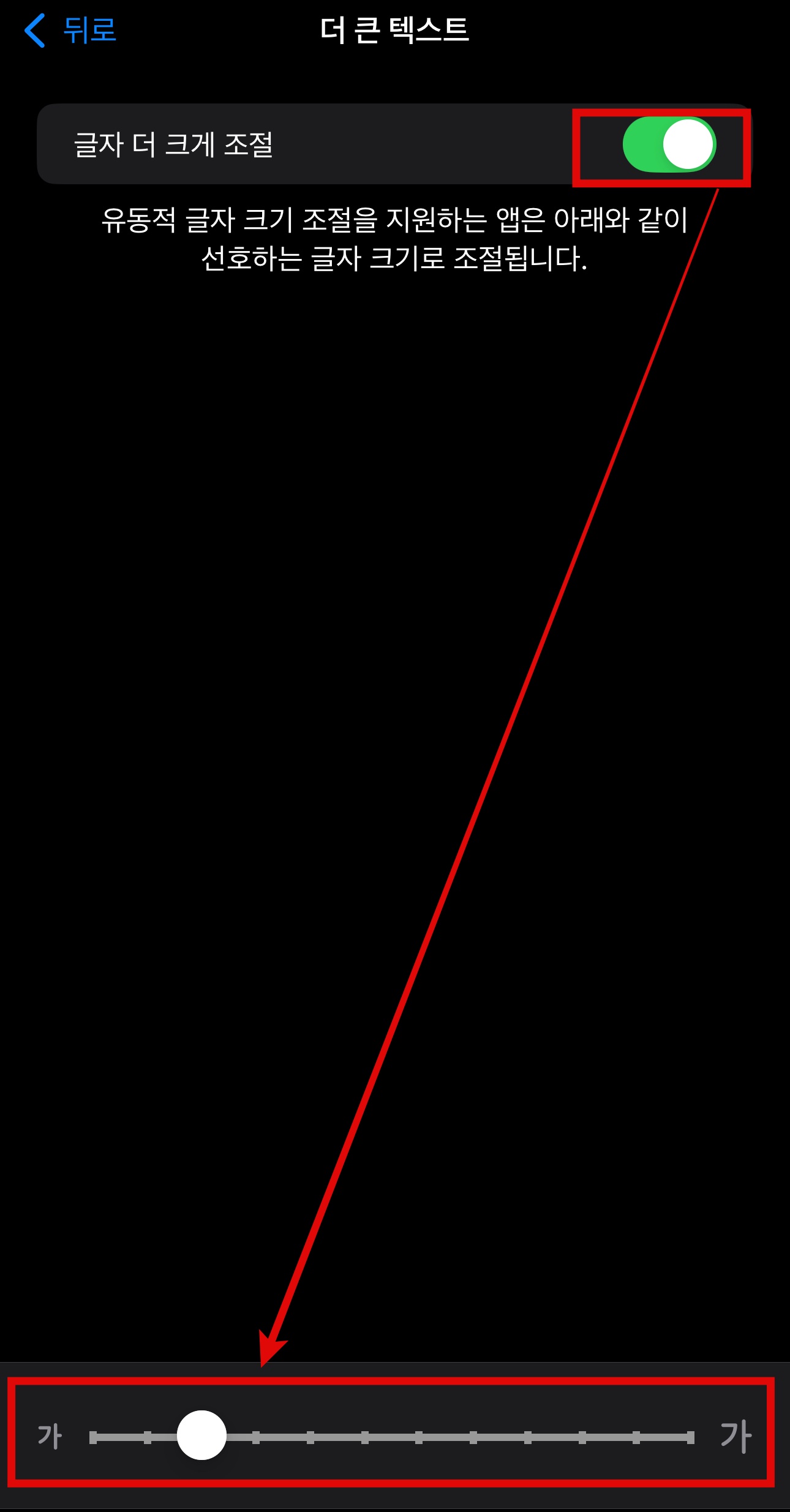
글자 더 크게 조절을 켜고 글자 사이즈를 조절한다 아이폰 15 Pro Max에서 최대 글자 크기로 설정하고 문자를 켜봤는데 너무 크게 나와서 놀랬다. 다시 원래대로 복원했다..

손쉬운 사용에서 글자를 가장 큰 사이즈로 조절하고 문자를 열어보니 화면에 가득차게 큰 글씨로 보인다. 참조 링크 : https://support.apple.com/ko-kr/102453
서체 크기 변경하기iPhone, iPad, iPod touch의 경우 - Apple 지원 (KR)
Mail, 연락처, 캘린더, 전화, 메모를 비롯하여 유동적 글자 크기 조절을 지원하는 기타 앱에서 서체 크기를 변경할 수 있습니다.
support.apple.com
반응형'Mac' 카테고리의 다른 글
맥 메모 앱에서 글씨 크기 조절 방법 (1) 2024.11.05 맥에서 화면 및 텍스트 크기 변경 방법 (1) 2024.11.04 맥북 프로 2016(A1708) 전원 안켜짐 현상 확인 및 해결 방법 (1) 2024.11.01 iOS 18.1 알아보기 (1) 2024.10.29 아이폰 iOS 18 5G / LTE 변경 방법 (1) 2024.10.08